
INHOUDSOPGAWE:
- Outeur John Day [email protected].
- Public 2024-01-30 07:27.
- Laas verander 2025-01-23 12:53.


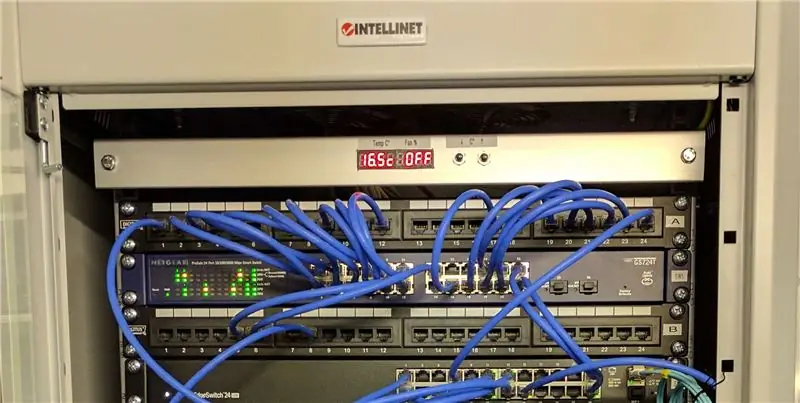
Temperatuurbeheer met PID op Arduino- en PWM -waaiers vir DIY -bediener/netwerkrakverkoeling
'N Paar weke gelede moes ek 'n rek met netwerktoestelle en 'n paar bedieners opstel.
Die rek word in 'n geslote motorhuis geplaas, sodat die temperatuur tussen winter en somer redelik hoog is, en stof kan ook 'n probleem wees.
Terwyl ek op die internet gesoek het om afkoelingsoplossings te vind, het ek uitgevind dat dit redelik duur is, ten minste> 100 € vir 4 230V plafonwaaiers met 'n termostaatbediening. Ek het nie van die termostaataandrywing gehou nie, want dit suig baie stof in as dit aangedryf word, omdat die waaiers vol krag het, en glad nie ventilasie gee as dit nie aangeskakel is nie.
Dus, ontevrede met hierdie produkte, het ek besluit om die DIY -pad te volg en iets te bou wat 'n sekere temperatuur glad kan handhaaf.
Stap 1: Hoe dit werk

Om dinge baie makliker te maak, het ek vir DC -aanhangers gegaan: hulle is baie minder raserig as AC -aanhangers, terwyl hulle 'n bietjie minder kragtig is, maar hulle is steeds meer as genoeg vir my.
Die stelsel gebruik 'n temperatuursensor om vier waaiers te bestuur wat deur 'n Arduino -beheerder aangedryf word. Die Arduino versmoor die waaiers met behulp van PID -logika en dryf hulle deur PWM.
Die temperatuur en waaiersnelheid word gerapporteer deur middel van 'n 8-syfer-7-segment-skerm, aangebring op 'n aluminiumstaaf wat op 'n rak gemonteer is. Behalwe die skerm is daar twee knoppies om die teiken temperatuur in te stel.
Stap 2: Wat ek gebruik het


Nota: ek het hierdie projek probeer realiseer met dinge wat ek in die huis gehad het, sodat nie alles ideaal kan wees nie. Begroting was 'n bron van kommer.
Hier is die komponente wat ek gebruik het:
-
Hardeware
- Een akrielpaneel: gebruik as basis (€ 1,50);
- Vier PVC -profiele van 3,6x1 cm L (€ 4,00);
- Een aluminiumpaneel: gesny op 19 "in breedte (€ 3,00);
- Elektronika
- Vier 120 mm PWM -waaiers: ek het gegaan vir Arctic F12 PWM PST vanweë die vermoë om dit parallel te stapel (4x € 8,00);
- One Pro Micro: Enige ATMega 32u4 -aangedrewe bord behoort goed te werk met my kode (€ 4,00);
- Een aflosbord: om die waaiers uit te skakel as dit nie nodig is nie (€ 1,50);
- Een 8-syfer-7-segment MAX7219 vertoonmodule (€ 2,00);
- Drie kort drukknoppies, 1 is vir herstelling (€ 2,00);
- Een 3A -skakelaar (€ 1,50);
- Een LAN -kabelkoppelaar: om die hoofeenheid maklik aan die skerm te koppel (€ 2,50);
- Een 5V- en 12V -kragbron met dubbele uitset: U kan 2 geskei PSU's of 'n 12V gebruik met 'n afwaartse omskakelaar na 5V (€ 15,00);
- Kabels, skroewe en ander klein komponente (€ 5,00);
Totale koste: € 74,00 (as ek al die komponente op Ebay/Amazon moes koop).
Stap 3: Die saak



Die omhulsel is gemaak van 4 dun L-vormige plastiekprofiele wat op 'n akrielbord vasgeplak en vasgenael is.
Al die komponente van die boks word met epoxy vasgeplak.
Vier 120 mm gate word in die akriel gesny om by die waaiers te pas. 'N Bykomende gaatjie word gesny om die termometerkabels deur te laat gaan.
Die voorpaneel het 'n aan / uit -skakelaar met 'n aanwyser. Aan die linkerkant laat twee gate die voorpaneelkabel en die USB -kabel uit. 'N Bykomende resetknoppie word bygevoeg vir makliker programmering (die Pro Micro het nie 'n reset -knoppie nie, en soms is dit nuttig om 'n program daarop te laai).
Die boks word vasgehou deur 4 skroewe wat deur die gate van die akriel basis gaan.
Die voorpaneel is gemaak van 'n geborste aluminium paneel, met 'n breedte van ongeveer 19 cm en 'n hoogte van ongeveer 4 cm. Die vertoongat is gemaak met 'n Dremel en die ander 4 gate vir skroewe en knope is met 'n boor gemaak.
Stap 4: Elektronika

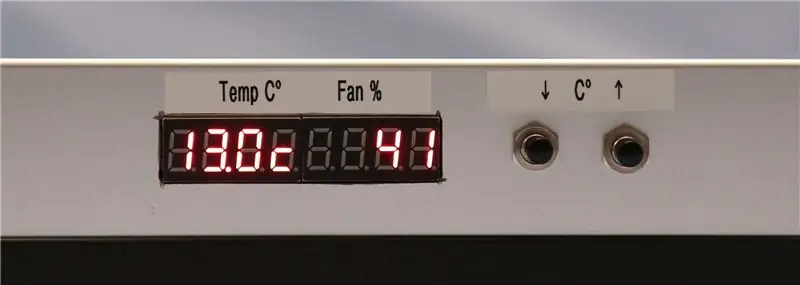

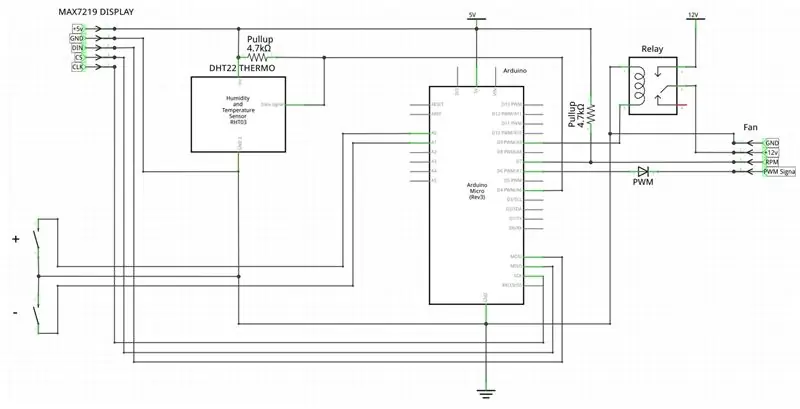
Die bedieningsbord is redelik eenvoudig en kompak. Tydens die opstel van die projek het ek uitgevind dat wanneer ek 0% PWM aan die waaiers lewer, hulle op volle spoed sal hardloop. Om die waaiers heeltemal te laat draai, het ek 'n aflos bygevoeg wat die waaiers afskakel as dit nie nodig is nie.
Die voorpaneel word met 'n netwerkkabel aan die bord gekoppel wat met behulp van 'n kabelkoppelaar maklik van die hoofomhulsel losgemaak kan word. Die agterkant van die paneel is gemaak van 'n 2,5x2,5 elektriese kanaal en vasgemaak aan die paneel met dubbelzijdige band. Die skerm word ook met band op die paneel vasgemaak.
Soos u in die skema kan sien, het ek 'n paar eksterne pullup -weerstande gebruik. Dit bied 'n sterker pullup as die arduino's.
Die Fritzing -skemas kan gevind word op my GitHub -repo.
Stap 5: Die kode
Intel se spesifikasie vir 4-pins waaiers dui op 'n PKM-frekwensie van 25KHz en 'n aanvaarbare bereik van 21 kHz tot 28 kHz. Die probleem is dat die standaardfrekwensie van Arduino 488Hz of 976Hz is, maar die ATMega 32u4 is in staat om hoër frekwensies te lewer, dus ons hoef dit net korrek op te stel. Ek verwys na hierdie artikel oor die Leonardo se PWM om die vierde timer op 23437Hz te stel, wat die naaste aan 25KHz kan kom.
Ek het verskillende biblioteke gebruik vir die vertoning, die temperatuursensor en die PID -logika.
Die volledige opgedateerde kode kan gevind word op my GitHub -repo.
Stap 6: Gevolgtrekking
So hier is dit! Ek moet tot hierdie somer wag om dit werklik in aksie te sien, maar ek is redelik seker dat dit goed sal werk.
Ek is van plan om 'n program te maak om die temperatuur te sien vanaf die USB -poort wat ek aan 'n Raspberry Pi gekoppel het.
Ek hoop dat alles begryplik was, laat my dit asseblief weet, en ek sal dit beter verduidelik.
Dankie!
Aanbeveel:
Tuisautomatisering met NodeMCU Touch Sensor LDR Temperatuurbeheer -relais: 16 stappe

Tuisautomatisering met NodeMCU Touch Sensor LDR Temperatuurbeheer -aflos: In my vorige NodeMCU -projekte het ek twee huishoudelike toestelle vanaf die Blynk App beheer. Ek het baie kommentaar en boodskappe ontvang om die projek op te gradeer met handmatige beheer en die toevoeging van meer funksies. Daarom het ek hierdie Smart Home Extension Box ontwerp. In hierdie IoT
Presiese temperatuurbeheer op die Raspberry Pi 4: 3 -stappe

Presiese temperatuurbeheer op die Raspberry Pi 4: Die Pimoroni Fan Shim is 'n uitstekende oplossing om die temperatuur van u Pi te verlaag as dit warm word. Die vervaardigers bied selfs sagteware wat die waaier aanskakel wanneer die CPU -temperatuur bo 'n sekere drempel styg (bv. 65 grade). Die temperatuur q
PWM Met ESP32 - Dim LED met PWM op ESP 32 Met Arduino IDE: 6 stappe

PWM Met ESP32 | Dim LED met PWM op ESP 32 Met Arduino IDE: In hierdie instruksies sal ons sien hoe om PWM seine te genereer met ESP32 met behulp van Arduino IDE & PWM word basies gebruik om analoog uitset van enige MCU te genereer en die analoog uitset kan tussen 0V en 3.3V wees (in die geval van esp32) & van
Temperatuurbeheer vir vrieskas of yskas: 7 stappe

Temperatuurbeheer vir vrieskas of yskas: hierdie instruksie dek die integrasie van 'n Johnson Controls -temperatuurbeheer in 'n verlengsnoer met 'n skakelaar en 'n elektriese uitlaat om 'n vrieskas te beheer. Vir die fermentasie van bier, is 'n vrieskas 'n fantastiese platform, maar die fabriek
Herwinning van u ou dimmerskakelaar as 'n veranderlike temperatuurbeheer vir u soldeerbout: 7 stappe

Herwinning van u ou dimmerskakelaar as 'n veranderlike temperatuurbeheer vir u soldeerbout: ek het baie professionele veranderlike temperatuurbeheer vir soldeerbout gesien, maar te duur. Dus maak ek een uit 'n ou dimmer -skakelaar, uitlaat, gangplaat en prop wat al rommel was, en 'n ou PVC -skakelaar wat daarmee gepaard gegaan het, en so
